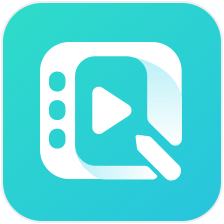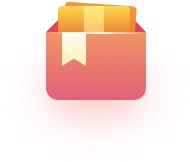PS教程:怎么将图片转变成线稿?
37219 阅读 2021-03-27 收藏
PS教程:怎么将图片转变成线稿?照片怎么转线稿?如何自学绘画?想必这些都是绘画初学者们经常在想的问题吧,就是不知道如何才能学习好绘画,然后绘画出自己想要画的东西

1、打开下面的网站,然后打开一张要转换的照片

2、把饱和度拉到最低变成一张黑白图
如果你想快速提升自己的绘画水平,且绝对不怕辛苦,欢迎挑战轻微课魔鬼特训班,体验魔鬼式绘画集训入口:https://www.qingwk.com/school/

3、使用滤镜-风格化-查找边缘

得到一张初步线稿

但可以看到左下角这块非常浅
4、于是撤销这一步,将颜色非常浅的部分用选区选出来


5、取消选择,再次选择查找边缘

这样左下角就比刚才的清晰多了
6、复杂两个图层,调整为两个图层,然后合并所有图层


7、图像-调整-曝光度,三个随意拉一拉,调整到自己满意为止

8、完成

那本期关于PS教程:怎么将图片转变成线稿?的教程素材分享就到这里结束了,想要了解更多关于素描的教程可以搜一下轻微课,或者下载轻微课app哦,里面有更多绘画干货~了解了这么多的干货,是不是很想动手操作一番呢?这里微课菌也给大家推荐一些轻微课的视频教程:素描绘画教程,快来看看吧!
免责声明:本文内部分内容来自网络,所涉绘画作品及文字版权与著作权归原作者,若有侵权或异议请联系我们处理。